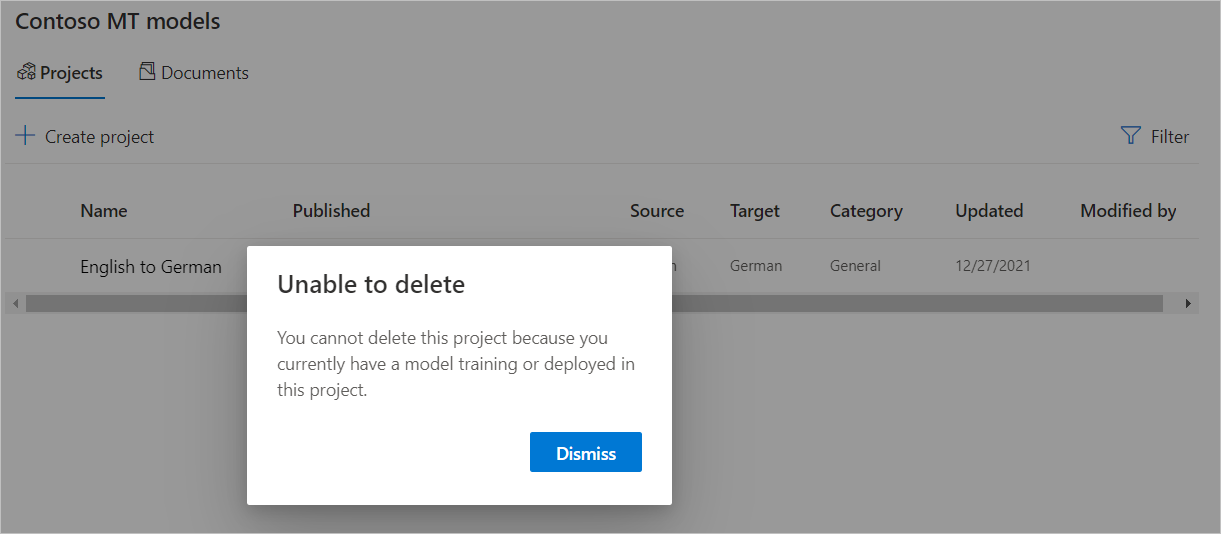Criar e gerenciar um projeto do Tradutor Personalizado de IA do Azure
Um projeto contém modelos de tradução para um par de idiomas. Cada projeto inclui todos os documentos que foram carregados nesse espaço de trabalho com o par de idiomas correto.
Criar um projeto é a primeira etapa na criação e publicação de um modelo.
Criar um projeto
Depois de entrar, o workspace padrão será carregado. Para criar um projeto em um espaço de trabalho diferente, selecione meus espaços de trabalhoe, em seguida, selecione um nome de espaço de trabalho.
Selecione Criar projeto.
Digite os seguintes detalhes sobre o seu projeto na caixa de diálogo de criação:
Nome do projeto (obrigatório): dê ao seu projeto um nome exclusivo e significativo. Não é necessário mencionar os idiomas dentro do título.
Par de idiomas (obrigatório): selecione os idiomas de origem e de destino na lista suspensa
Domínio (obrigatório): selecione o domínio na lista suspensa que é mais apropriado para seu projeto. O domínio descreve a terminologia e o estilo dos documentos que você pretende traduzir.
Observação
Selecione Mostrar opções avançadas para adicionar rótulo do projeto, descrição do projeto e descrição do domínio
Rótulo do projeto: o rótulo do projeto faz distinção entre projetos com o mesmo par de idiomas e domínio. Como prática recomendada, aqui estão algumas dicas:
Use um rótulo somente se você estiver planejando criar vários projetos para o mesmo par de idiomas e mesmo domínio e quiser acessar esses projetos com um ID de domínio diferente.
Não use um rótulo se você estiver criando sistemas apenas para um domínio.
Um rótulo de projeto não é necessário e não é útil para distinguir entre pares de idiomas.
Você pode usar o mesmo rótulo para vários projetos.
Descrição do projeto: um breve resumo sobre o projeto. Essa descrição não tem influência sobre o comportamento do Custom Translator ou de seu sistema personalizado resultante, mas pode ajudá-lo a diferenciar entre diferentes projetos.
Descrição do domínio: use este campo para descrever melhor o campo ou setor específico em que você está trabalhando. ou exemplo, se sua categoria estiver em medicina, você poderá adicionar detalhes sobre seu subcampo, como cirurgia ou Pediatrics. A descrição não tem influência sobre o comportamento do Custom Translator ou do sistema personalizado resultante.
Selecione Criar projeto.
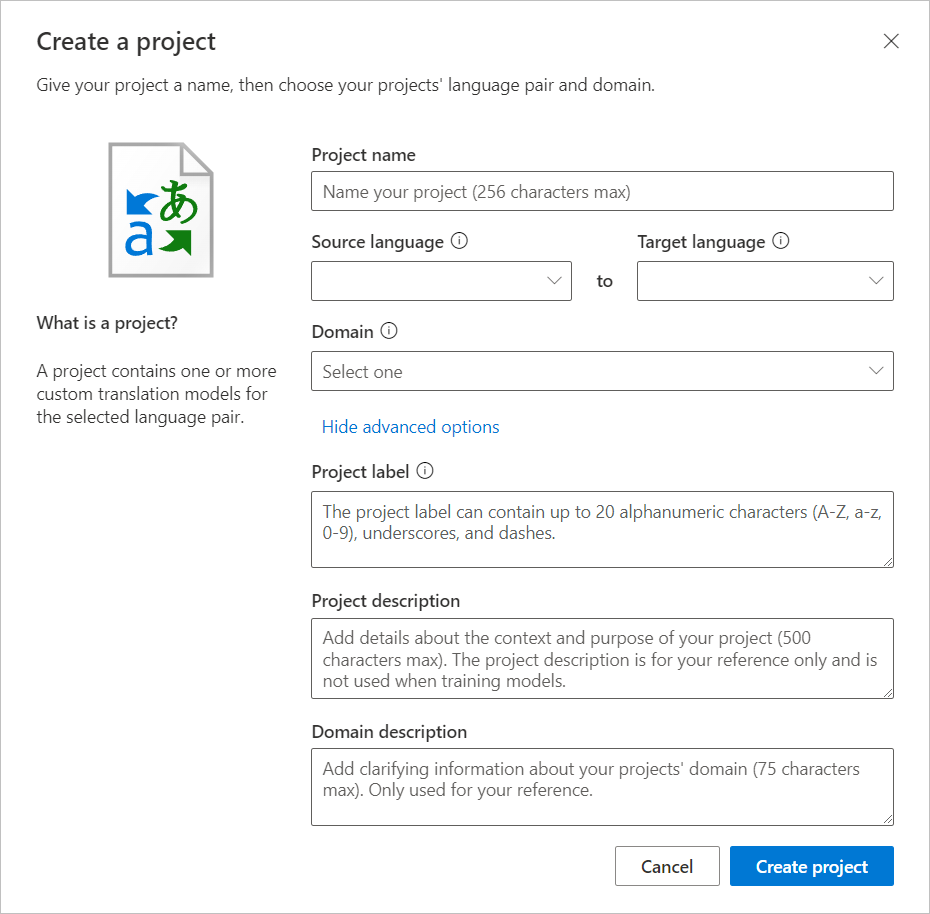
Editar um projeto
Para modificar o nome do projeto, a descrição do projeto ou a descrição do domínio:
Selecionar o nome do workspace.
Selecione o nome do projeto, por exemplo, Inglês-para-alemão.
Os botões Editar e excluir agora devem estar visíveis.
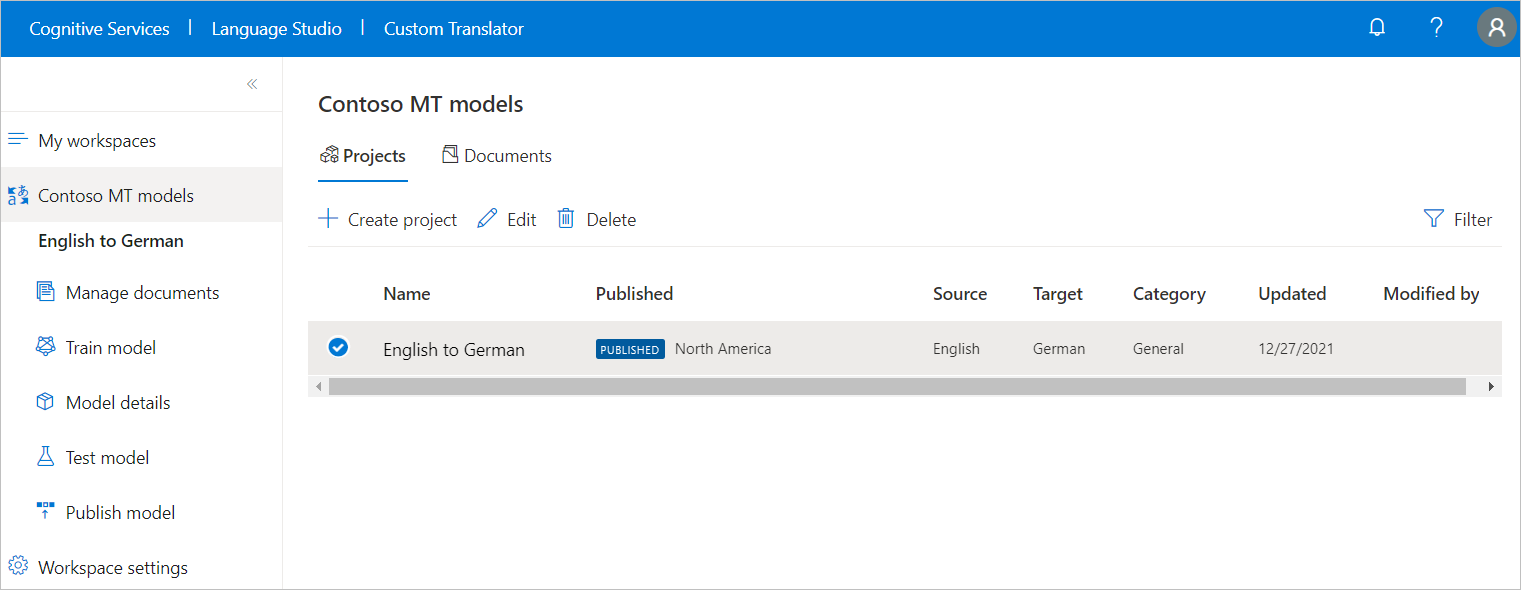
Selecione Editar e preencha ou modifique o texto existente.
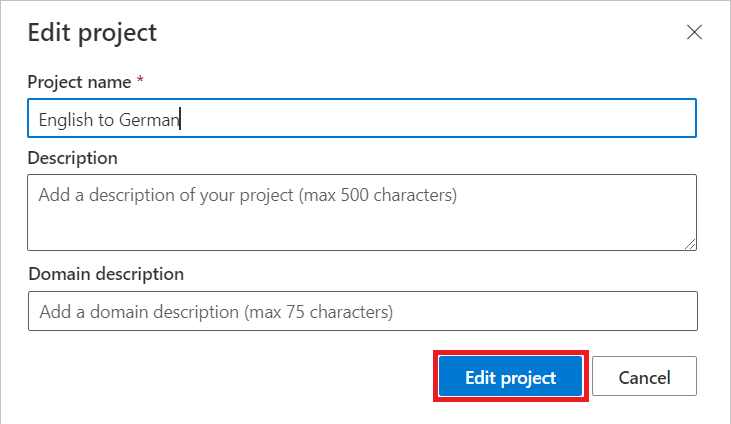
Selecione Editar projeto para salvar.
Excluir um projeto
Siga as etapas de Editar um projeto 1-3 acima.
Selecione Excluir e leia a mensagem excluída antes de selecionar Excluir do projeto para confirmar.
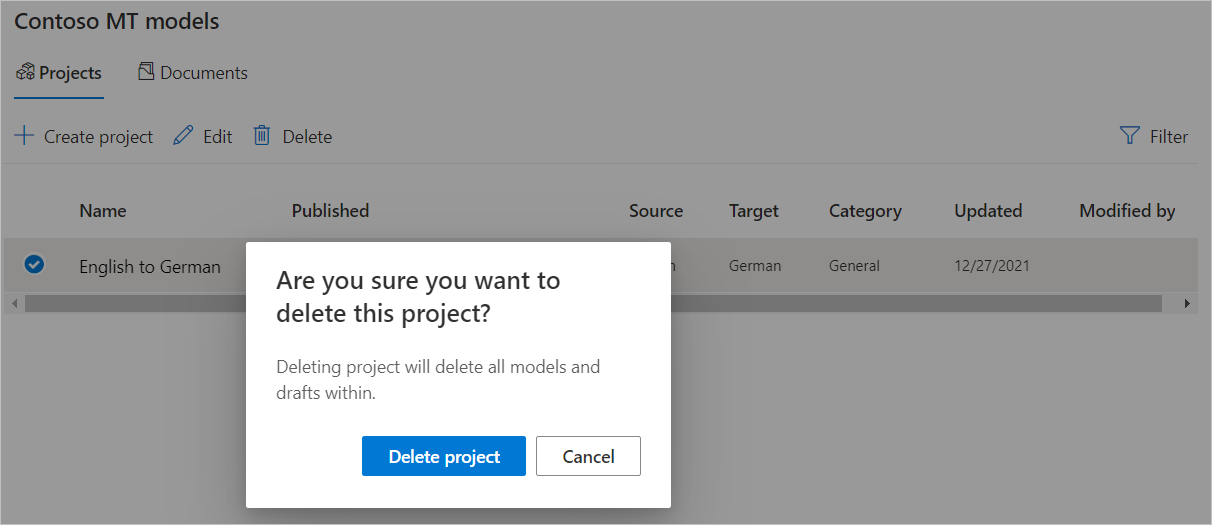
Observação
Se o seu projeto tiver um modelo publicado ou um modelo que esteja atualmente em treinamento, você só poderá excluir seu projeto depois que seu modelo não for mais publicado ou treinamento.